pycharm创建项目的时候,一定勾选inhert global site-packages。不然系统的库就没法用了。
打开Project Interpreters页面:文件(file)——>设置(setting)——>项目(Project)——>Project Interpreters
配置新环境:
- 在Location中填写新环境的文件目录;
- 在Base interpreter下拉框中选择Python解释器;
- 勾选Inherit global site-packages可以使用base interpreter中的第三方库,不选将和外界完全隔离;
- 勾选Make available to all projects可将此虚拟环境提供给其他项目使用。
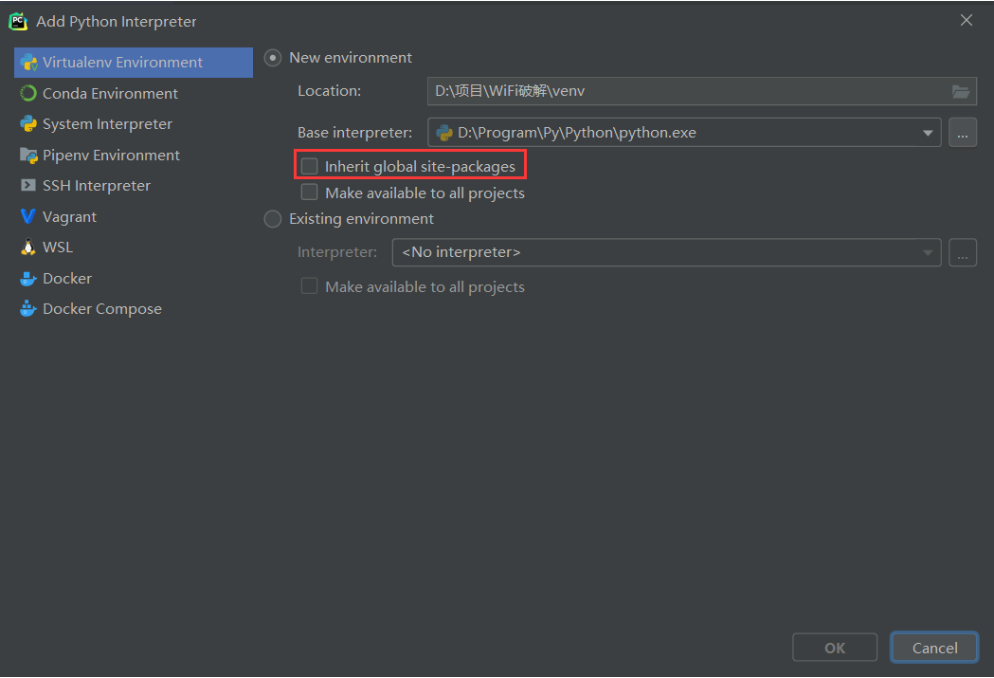
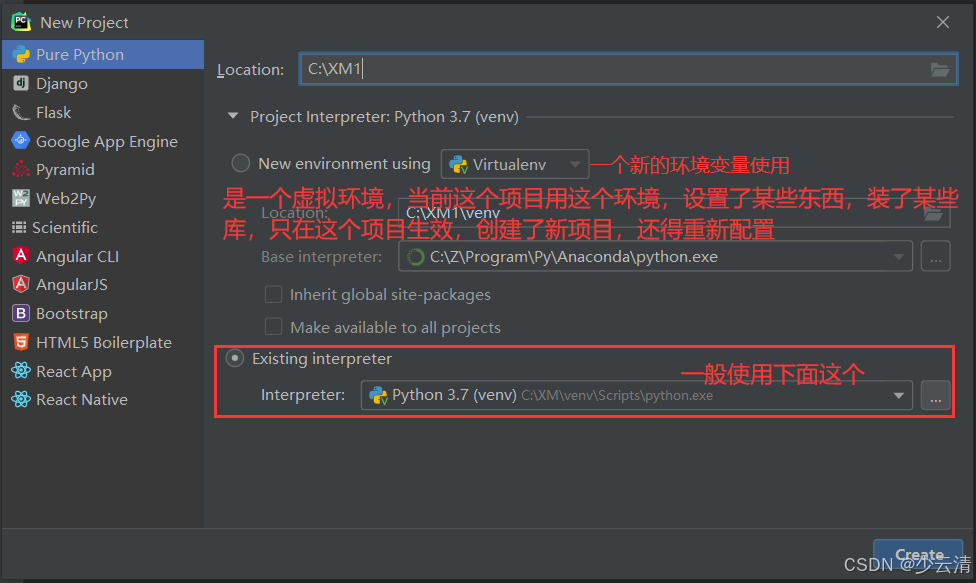





 本文详细介绍如何在PyCharm中正确配置项目,确保能够使用系统库和第三方库。通过勾选Inherit global site-packages选项,使项目能够访问全局安装的Python库。此外,还介绍了如何设置新环境,包括指定环境目录、选择Python解释器以及如何让环境对所有项目可用。
本文详细介绍如何在PyCharm中正确配置项目,确保能够使用系统库和第三方库。通过勾选Inherit global site-packages选项,使项目能够访问全局安装的Python库。此外,还介绍了如何设置新环境,包括指定环境目录、选择Python解释器以及如何让环境对所有项目可用。

















 2750
2750

 被折叠的 条评论
为什么被折叠?
被折叠的 条评论
为什么被折叠?










